如何在Excel中为线形图/柱状图添加箭头
如果您的工作表包含柱状图或线形图,您可能需要向柱状图添加箭头以显示值之间在增加或减少方面的相互关系。事实上,没有直接的方法可以向柱形图中添加箭头;但是,您可以绘制箭头形状并将它们复制到柱状图中。在本文中,我将讨论向线形图或柱状图添加箭头的过程。
在Excel中向柱状图添加箭头
步骤1
首先,我们必须在Excel工作表中以列格式创建图表样本数据,如下面的屏幕截图所示。
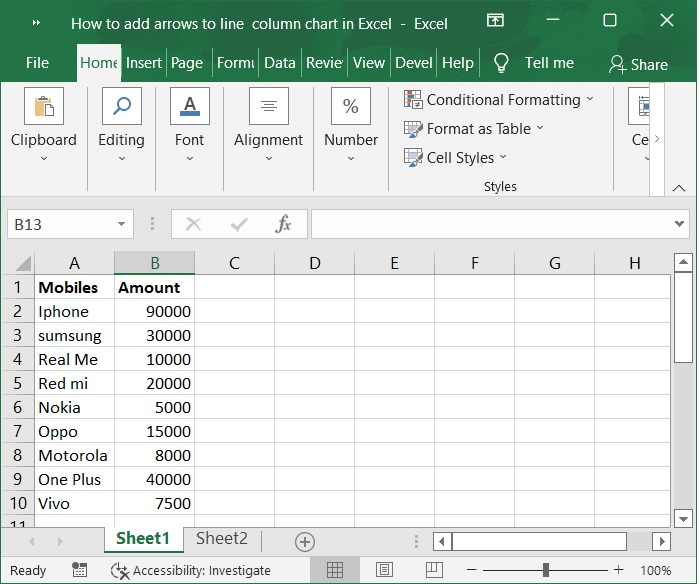
步骤2
然后,选择A1:B10范围内的单元格。单击“插入”工具栏,然后选择“柱状图>二维柱状图”以显示上述样本数据的图表。以下是相同的屏幕截图。
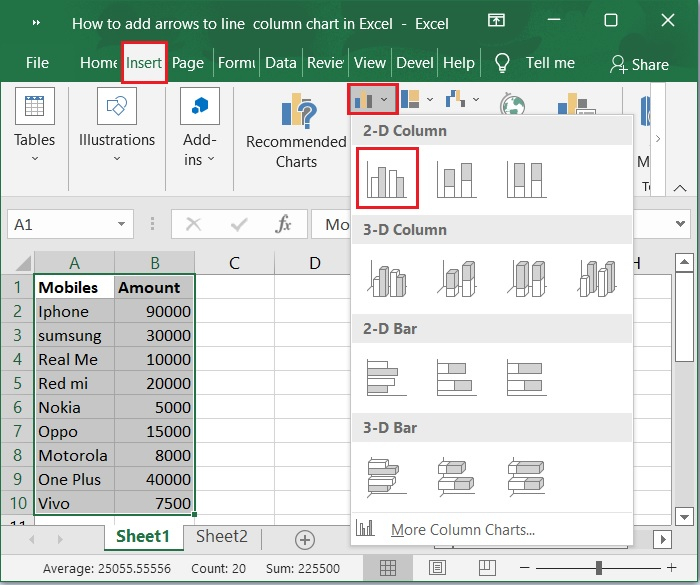
步骤3
现在,选择上述选项后,图表会自动填充。请参考下面的屏幕截图。
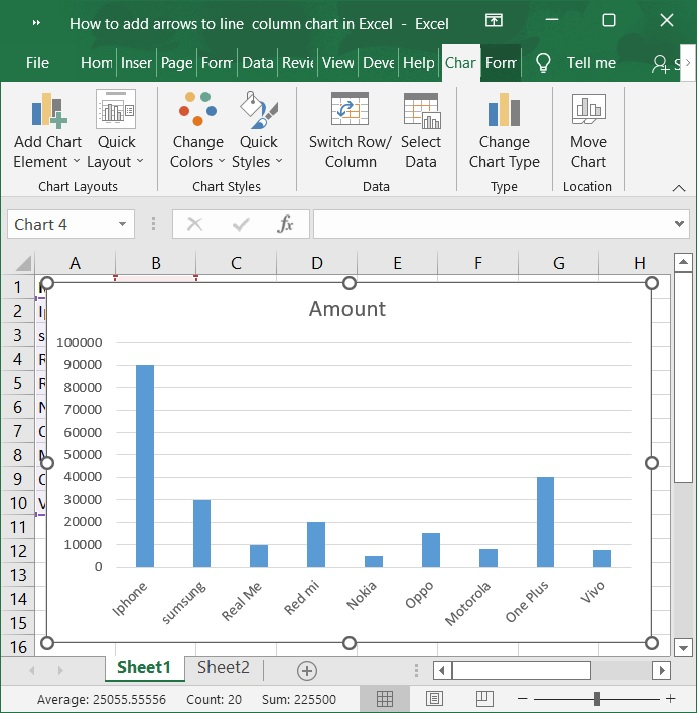
现在,我有一系列数据和一个基于它的柱状图,我想根据数据添加向上和向下的箭头。将这些数据列转换为箭头的步骤如下。
步骤4
通过选择“插入>形状”,然后从“块箭头”部分选择“向上箭头”或“向下箭头”,将箭头形状插入到工作表的空白部分。
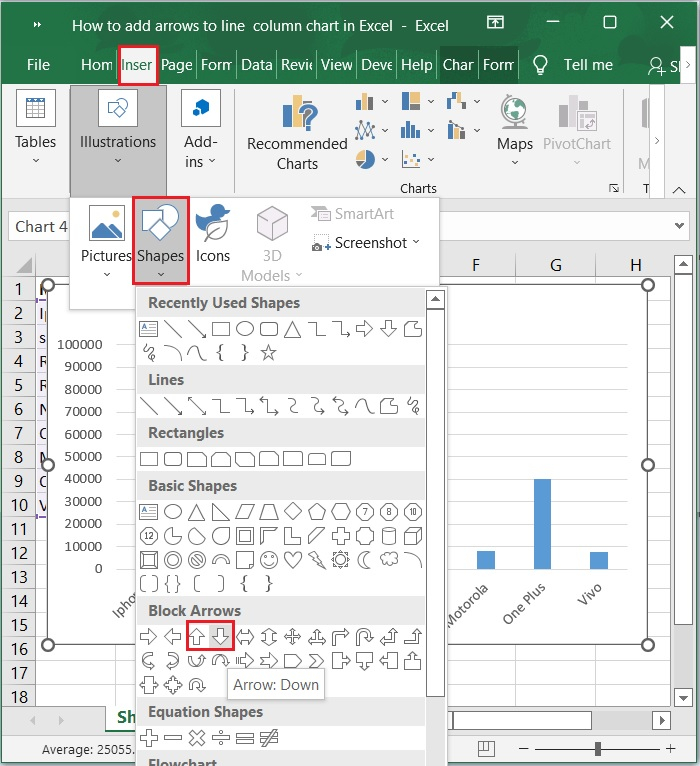
步骤5
然后,您可以拖动鼠标使箭头看起来符合您的要求,并且可以根据需要更改箭头的样式。如下面的屏幕截图所示。
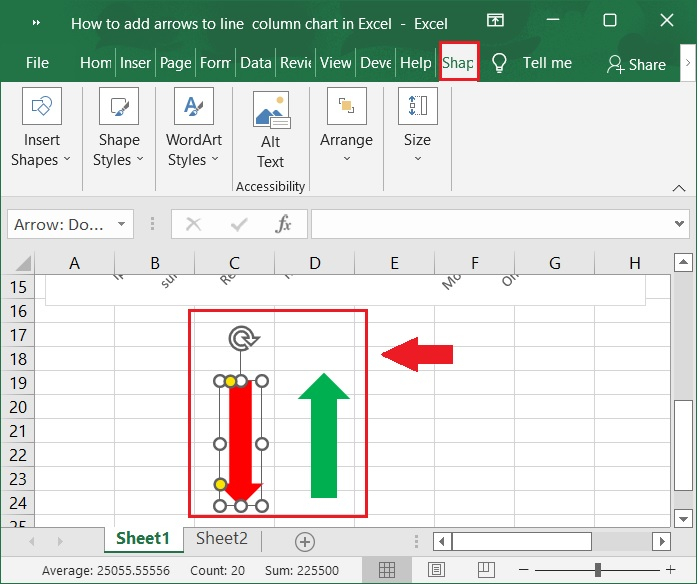
步骤6
选择要使用的箭头,然后按Ctrl + C复制它。然后,单击图表中的一个列以选择所有列。以下是相同的屏幕截图。
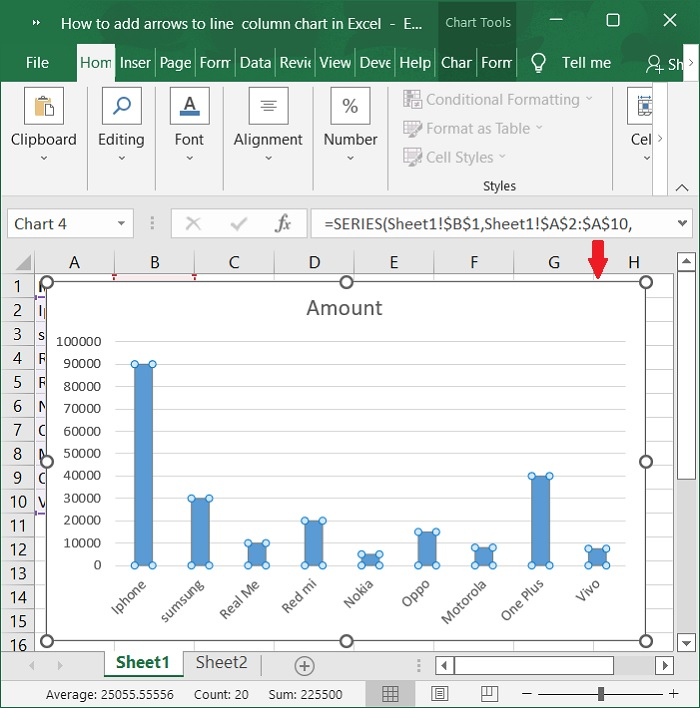
步骤7
然后,按Ctrl+V将箭头粘贴到图表上。
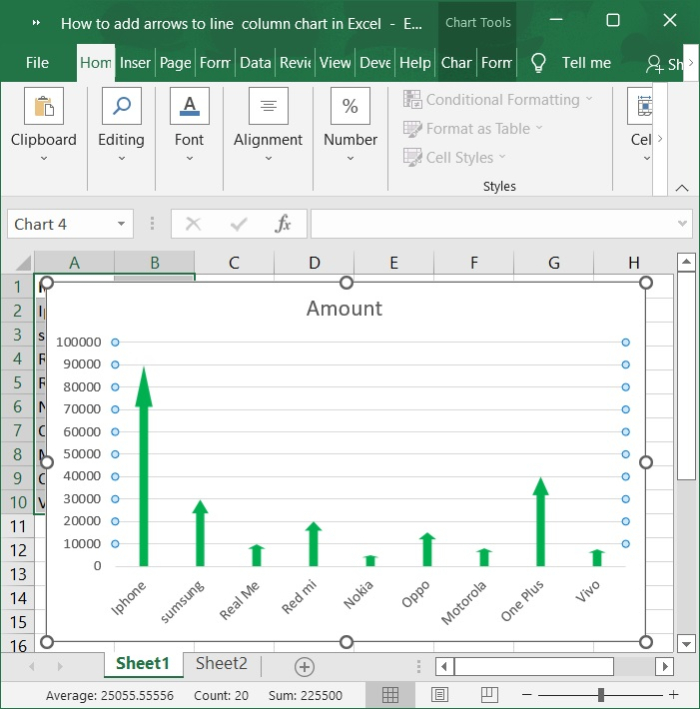
步骤8
如果要添加向上箭头和向下箭头,只需选择一列,如下面的屏幕截图所示。
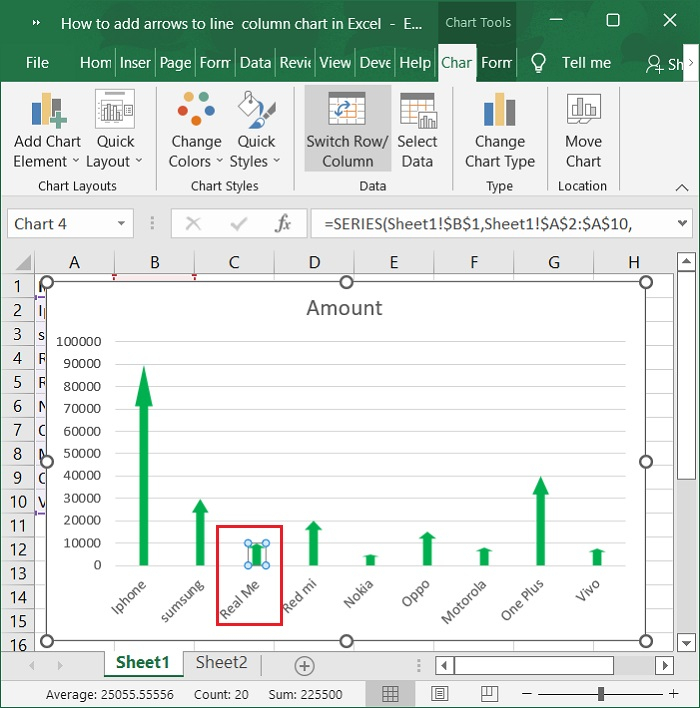
步骤9
如果要添加向上箭头和向下箭头,只需选择一列并反复粘贴所需的箭头。
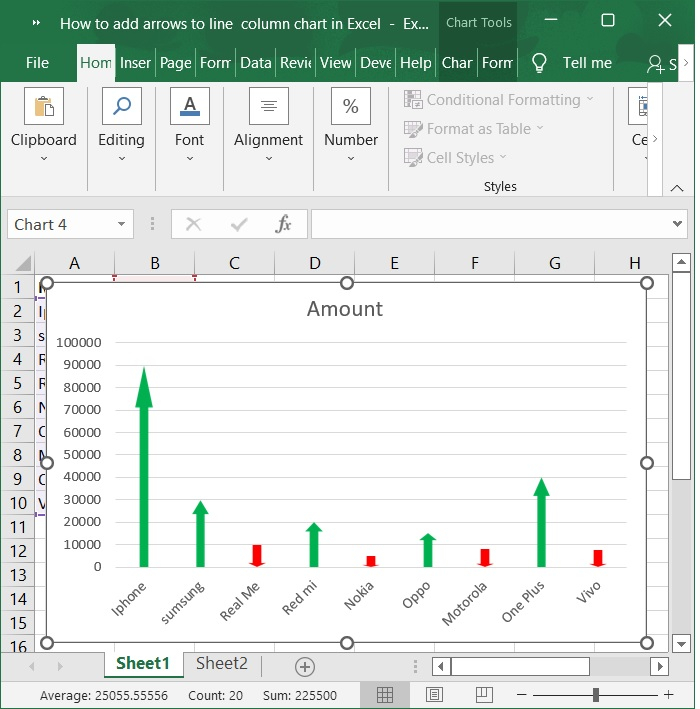
在Excel中向线形图添加箭头
您还可以向线形图添加箭头以显示数据变化情况。请按照以下步骤操作。
步骤1
然后,选择A1:B10范围内的单元格。单击“插入”工具栏,然后选择“图表>线形图>二维线形图”以显示线形图。以下是相同的屏幕截图。
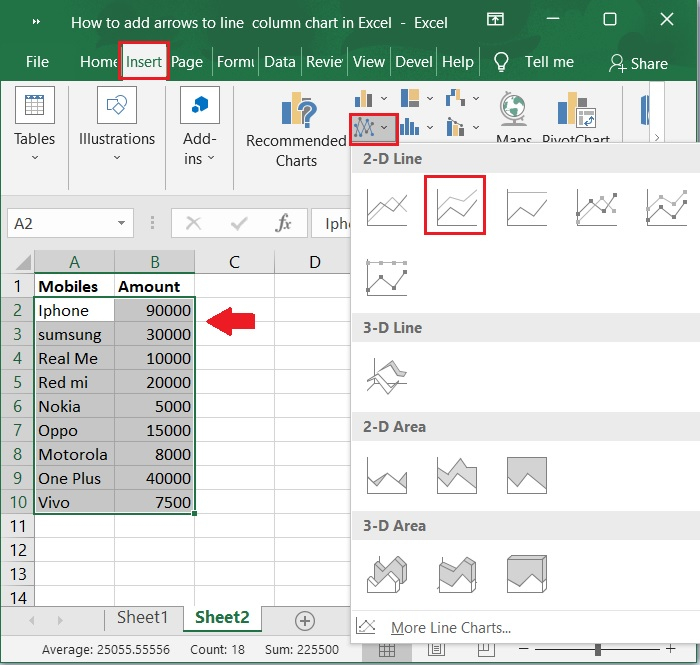
步骤2
现在,选择上述选项后,图表会自动填充。请参考下面的屏幕截图。
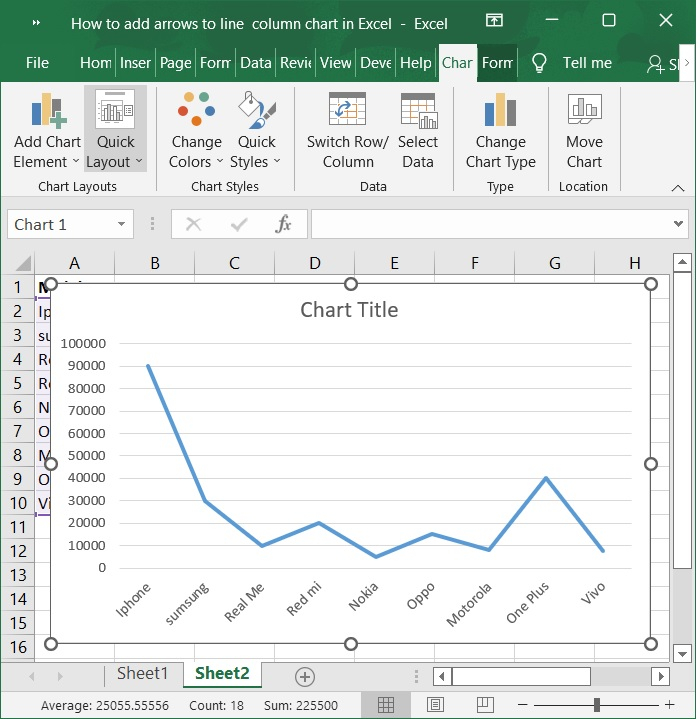
步骤3
选择您制作的线形图中的数据线,然后右键单击它。然后,从弹出的菜单中,选择“设置数据系列格式”,请参见下面的屏幕截图。
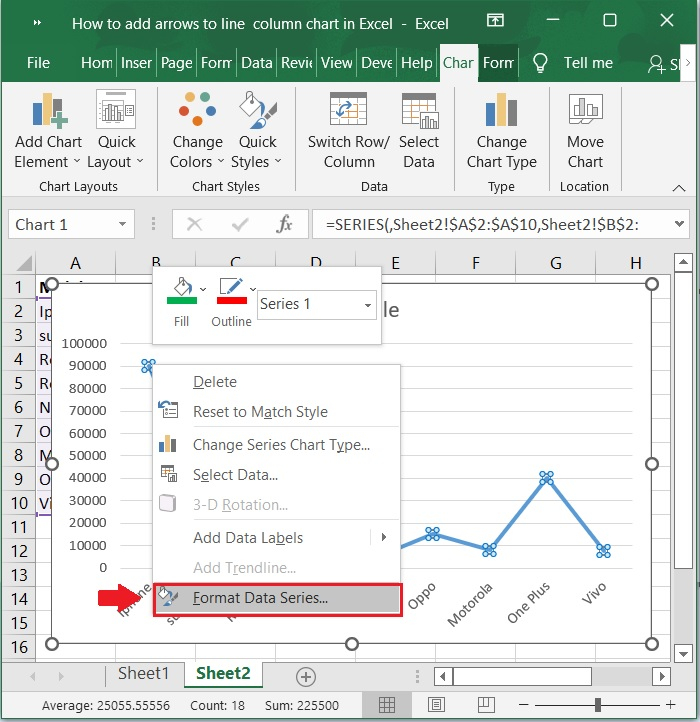
步骤4
现在,“设置数据系列格式”窗口将填充在Excel窗口的右侧。然后单击颜色图标,然后单击“标记”,然后导航到“标记选项”,在标记选项下,选中“内置”复选框,然后从“类型”下拉列表中选择任何形状以将其用作数据指针。我们可以输入1-72之间的数字来增加或减少所选标记的大小。在下面的屏幕截图中,选择实心圆作为内置标记。
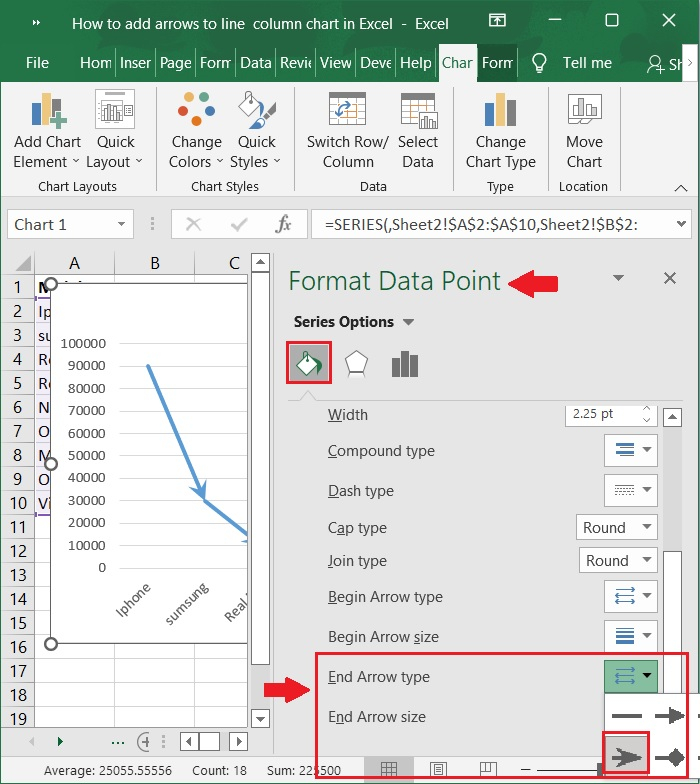
步骤5
最后,线形图将显示标记,如下面的屏幕截图所示。
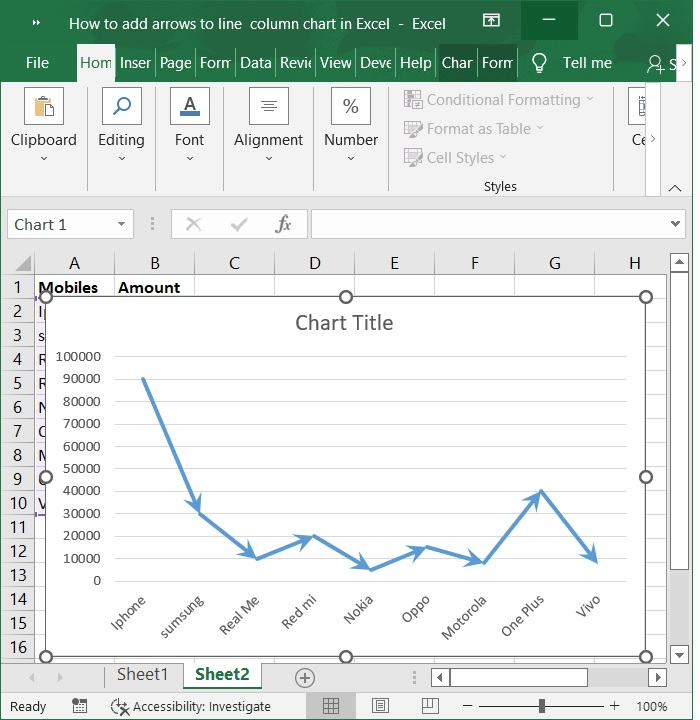
结论
在本文中,我们学习了如何在柱状图中添加向上和向下的箭头,还学习了如何在线形图中添加标记指针。


 数据结构
数据结构 网络
网络 关系数据库管理系统 (RDBMS)
关系数据库管理系统 (RDBMS) 操作系统
操作系统 Java
Java iOS
iOS HTML
HTML CSS
CSS Android
Android Python
Python C语言编程
C语言编程 C++
C++ C#
C# MongoDB
MongoDB MySQL
MySQL Javascript
Javascript PHP
PHP